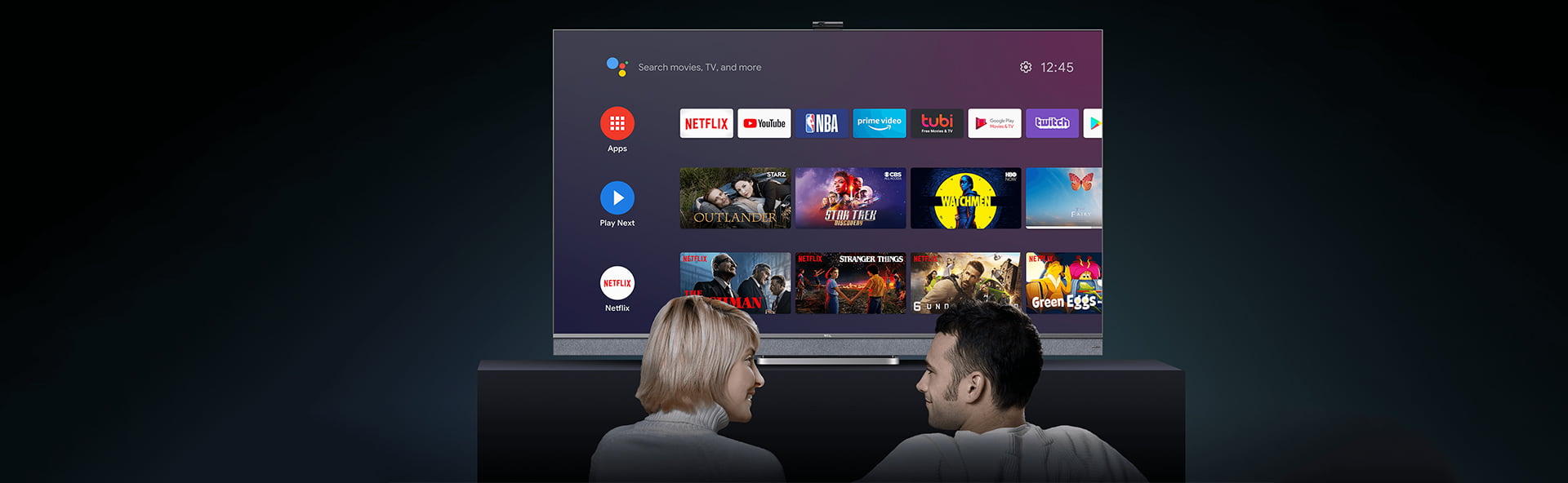南宫ng·28(中国)官方入口
En la era digital actual, los servicios de streaming como Netflix han revolucionado la forma en que consumimos entretenimiento, ofreciendo una amplia biblioteca de películas, programas de televisión y documentales a nuestro alcance. Sin embargo, descubrir cómo poner Netflix en la televisión a veces puede parecer un desafío. Si bien es conveniente ver Netflix en una computadora portátil o un teléfono inteligente, nada supera la experiencia de disfrutar de su contenido favorito en la pantalla más grande de su televisor. Esta guía le proporciona un proceso paso a paso para conectar Netflix a su televisor utilizando varios dispositivos que quizás ya tenga en casa, incluidos televisores inteligentes, consolas de juegos, dispositivos de transmisión como Chromecast, Roku y Amazon Fire Stick, e incluso su computadora normal.
Introducción
Netflix se ha convertido en la fuente de streaming de programas de televisión y películas, pero ¿cómo puedes tenerlo en tu televisor? Te mostramos cómo conectar Netflix a un televisor para que puedas ver todos tus contenidos favoritos desde la comodidad de tu salón.
Utilizar una Smart TV
La app de Netflix se encuentra en la pantalla de inicio o en el menú principal de los televisores inteligentes que admiten Netflix. Intenta buscar Netflix en la tienda de aplicaciones de tu televisor para ver si está ahí. A continuación, sigue estos pasos:
- Conecta tu Smart TV a la red doméstica
- Abre las aplicaciones de tu Smart TV.
- Selecciona la aplicación Netflix.
- Inicia sesión con tu cuenta de Nextflix.
- Selecciona un vídeo para reproducirlo.
Si no tienes un televisor inteligente y quieres uno, es hora de empezar a comprar.
No te pierdas Televisores inteligentes Google de 南宫ng·28¡! Películas y programas elegidos solo para ti.
Utilizar un ordenador
Si su ordenador tiene un puerto de salida HDMI, conecte un extremo de un cable HDMI a él y el otro a un puerto de entrada HDMI disponible en su televisor. Anota a qué puerto HDMI lo conectas.
- Enciende el televisor.
- Seleccione el puerto HDMI con el que conecta su ordenador.
Vaya a http://www.netflix.com en un navegador de su ordenador e inicie sesión con su cuenta. - Selecciona un vídeo e inicia la reproducción.
Utilizar una consola de videojuegos
Puedes ver Netflix en diferentes consolas de videojuegos, como Xbox, PlayStation y Nintendo Switch, lo que puede ser útil si no quieres comprar un dispositivo de vídeo en streaming.
- Enciende tu consola compatible con Netflix.
- Conecta tu videoconsola con WiFi.
- Descárgate la app de Netflix.
- Abre la aplicación Netflix.
- Inicia sesión con tu cuenta de Netflix.
- Utiliza el stick analógico izquierdo o el D-pad del mando del juego para navegar por las películas y series de Netflix.
Uso de Chromecast
Chromecast es un dispositivo de streaming compacto. Se conecta a la conexión HDMI del televisor con un cable incluido. Los puertos HDMI de tu televisor suelen estar numerados. Lleva la cuenta del número de puertos HDMI que utilizas.
- Conecta el puerto HDMI de tu televisor al Chromecast.
- Conecta una fuente de alimentación al Chromecast.
- Encienda el televisor
- Elija el dispositivo HDMI al que está conectado el Chromecast.
- Si aún no has configurado tu Chromecast. Consulta nuestra guía sobre Cómo transmitir tu pantalla a tu Smart TV usando Chromecast.
- Abre la aplicación de Netflix en tu tableta o smartphone.
- Elige una película o un programa de televisión para ver.
- Pulsa el botón Play.
- Pulsa el botón "lanzar".
- Pulsa el botón Chromecast.
- La aplicación Netflix puede utilizarse para gestionar la reproducción.
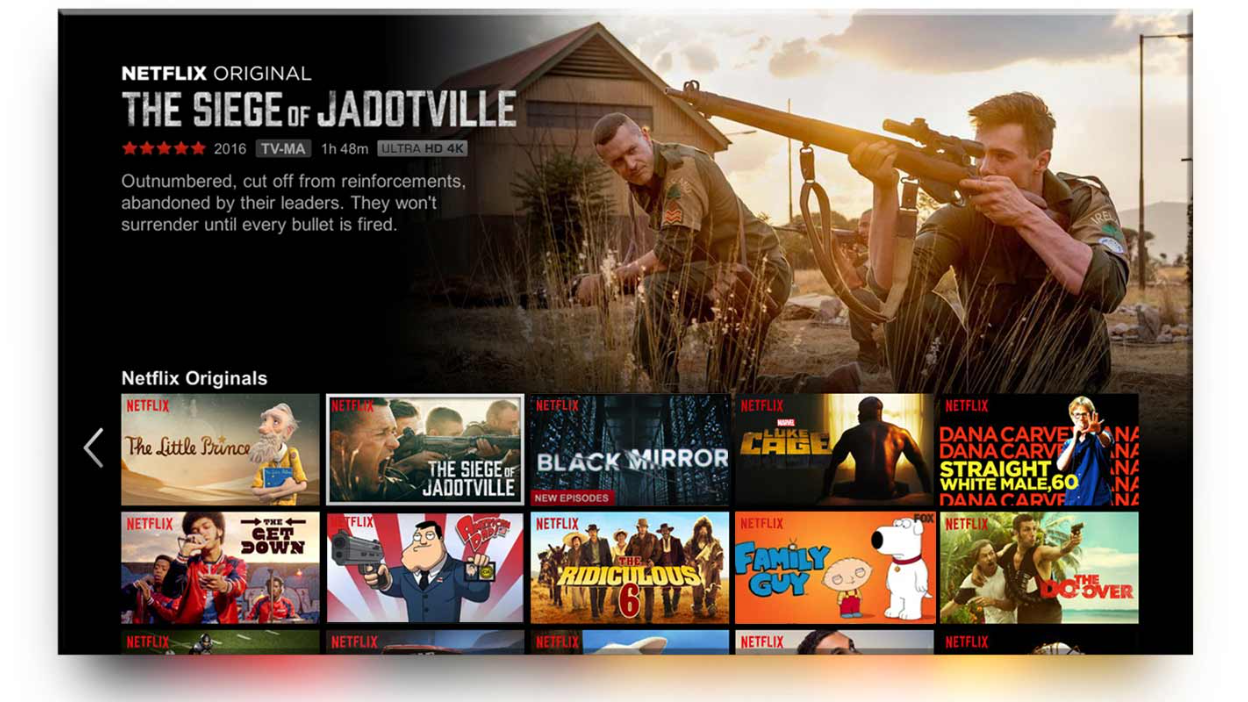
南宫ng·28(中国)官方入口
Utilizar un Roku
Roku requiere una conexión HDMI a tu TV. Casi todos los televisores de alta definición tienen al menos un puerto HDMI (es posible que algunos modelos de televisores antiguos no tengan puerto HDMI, por lo que quizá sea el momento de comprar uno nuevo). Echa un vistazo a colecciones de televisores 南宫ng·28!). Toma nota del puerto HDMI al que conectas tu Roku.
- Conecta el Roku a una toma de corriente.
- Enciende el televisor.
- Selecciona la fuente HDMI a la que has conectado tu Roku.
- Seleccione el idioma de la interfaz.
- Conéctate a WiFi o Ethernet.
- Crea una cuenta Roku si no tienes una.
- Vincula tu Roku a tu cuenta Roku.
- selecciona la app de Netflix e inicia sesión con tu cuenta de Netflix.
- Empieza a jugar.
Usar un Amazon Fire Stick
- Conecta tu Amazon Fire Stick a un puerto HDMI abierto de tu televisor.
- Conecta el adaptador de CA al puerto micro USB de la parte inferior del Fire Stick.
- A continuación, enchufa el adaptador de corriente alterna a una toma de corriente cercana al televisor.
- Elige tu red inalámbrica y conéctate.
- inicia sesión en tu cuenta de Amazon.
- Busca la app de Netflix y descárgala de la Amazon App Store.
- Abre la app de Netflix e inicia sesión con tu cuenta.
- Elige la película o el programa que quieras ver y pulsa play.
Conclusión
Ahora que ya sabes cómo conectar Netflixal televisor, podrás disfrutar viendo tus series y películas favoritas en alta definición. Esperamos que esta guía le haya proporcionado la información necesaria para conectar correctamente Netflix a su televisor. Si tienes más preguntas o dudas, no dudes en contactar con nosotros a través del correo electrónico¡
Si también buscas guías para ver YouTube en tu televisor, haz clic aquí: Cómo ver YouTube en el televisor: Guía para principiantes
Conéctese con nosotros en Facebook, Instagram, Twitter & YouTube para conocer las últimas actualizaciones de nuestros productos y eventos 南宫ng·28.

Cómo ver Apple TV en Smart TV
2024-08-22

Cómo transmitir su pantalla a su Smart TV usando Chromecast
南宫ng·28 Argentina · 2024-04-12

Cómo reiniciar el aire acondicionado
2024-03-26

Cómo funciona la VPN en Smart TV
2024-03-19

Cómo eliminar la tos del aire acondicionado
2024-01-23

Tableta frente a portátil: ¿cuál comprar?
2023-11-24

Cómo jugar a juegos en Smart TV
2023-11-16

3 métodos sencillos para reiniciar tu tablet
2023-09-25

Qué es el PCB: Ventajas de su uso en AC
2023-08-30

Los 5 mejores navegadores para Android TV
2023-05-17

Cómo recuperar fotos borradas en Android
2023-05-13

Cómo ver Amazon Prime Video en su Smart TV
2023-02-24

Mini LED: La belleza de la imagen en movimiento
南宫ng·28 Argentina · 2023-01-13

2022 南宫ng·28 Nuevos Cines en Casa para Toda la Familia
南宫ng·28 Argentina · 2023-01-09

Es el Momento de Conocer los 2022 TVs 南宫ng·28 QLED con Prestaciones Premium en sus Puntos de Venta Locales
南宫ng·28 Argentina · 2023-01-08

¿Cómo Elegir la Smart TV Más Adecuada? Las Nuevas Gamas de TV de 南宫ng·28 Ofrecen la Solución que Necesitaba
南宫ng·28 Argentina · 2023-01-07

5 Razones para Reservar un 南宫ng·28 Google TV y Conseguir la Mejor Oferta Ahora Mismo
南宫ng·28 Argentina · 2023-01-06

Desde HBO hasta ESPN, 南宫ng·28 Google TV Organiza Todos tus Favoritos Sólo para Ti
南宫ng·28 Argentina · 2022-10-15

¿Qué Puede Ofrecerle 南宫ng·28 Android TV y Por Qué Necesitas Una?
南宫ng·28 Argentina · 2022-10-14

7 funciones premium de 南宫ng·28 Android TV que no te puedes perder
南宫ng·28 Argentina · 2022-10-14

Lleva Tu Experiencia de Juego al Siguiente Nivel: los TVs para Juegos 南宫ng·28 para 2022
南宫ng·28 Argentina · 2022-10-14
![]()
¿Cansado de tu viejo televisor? Echa un vistazo a la nueva gama de televisores 南宫ng·28 de 2022
南宫ng·28 Argentina · 2022-09-15

El mejor servicio de streaming lo encontrarás en un Google TV de 南宫ng·28
南宫ng·28 Argentina · 2022-09-15

¿Cuáles son los grandes cambios de los televisores de 南宫ng·28 en 2022?
南宫ng·28 Argentina · 2022-09-15

¿Es el 南宫ng·28 QLED TV lo que necesitas y cómo elegir uno?
南宫ng·28 Argentina · 2022-08-09

¡No hay más vueltas que darle! Acerca de los televisores QLED TV y OLED TV en 2022
南宫ng·28 Argentina · 2022-08-09

2022 Guía de compra de TV: Es el momento de adquirir tu próximo Google TV
南宫ng·28 Argentina · 2022-08-06

¿Cómo mejorarán su vida los televisores inteligentes de 南宫ng·28?
南宫ng·28 Argentina · 2022-08-06

¿Es 南宫ng·28 una buena marca y cómo destaca en el mundo de los televisores?
南宫ng·28 Argentina · 2022-08-06

Conoce el 南宫ng·28 C635: el Google TV 4K diseñado para tu vida de ensueño
南宫ng·28 Argentina · 2022-08-06

5 cosas interesantes que puedes hacer con un Google TV de 南宫ng·28
南宫ng·28 Argentina · 2022-08-05

¿Qué televisor es mejor para ti: Google TV o Android TV? Una guía definitiva
南宫ng·28 Argentina · 2022-08-05

Descubre lo que hay en el nuevo 南宫ng·28 Google TV P735 de 2022
南宫ng·28 Argentina · 2022-08-05

Todo lo que debe saber sobre los TV 4K 120Hz
2022-05-26

4 Malentendidos sobre los Televisores QLED
2022-04-13
Copyright © 2024 南宫ng·28.Todos los derechos reservados.
Este sitio utiliza cookies para analizar el tráfico del sitio, mejorar su experiencia y personalizar anuncios u otros contenidos. Al hacer clic en Aceptar o continuar navegando por el sitio, acepta nuestro uso de cookies. Consulta aquí nuestro Aviso de Privacidad.averigüe más aquí.